Как закрыть стену вконтакте
 К сожалению, в интернете есть много сомнительных людей. Спамеры, флудеры и прочие личности обязательно посчитают своим долгом замусорить Вашу стену на страничке «ВКонтакте» бесполезной информацией.
К сожалению, в интернете есть много сомнительных людей. Спамеры, флудеры и прочие личности обязательно посчитают своим долгом замусорить Вашу стену на страничке «ВКонтакте» бесполезной информацией.
Нецензурные слова, реклама, оскорбления – они обязательно оставят их как свидетельство своего посещения анкеты. Как защититься от таких людей? Закрываем стену на страничке «ВКонтакте», или как сохранить свою анкету в чистоте
Как закрыть стену вконтакте
Содержание статьи (навигация)
Для начала посмотрим, как закрыть стену «ВКонтакте» от всех полностью. Это точно убережет ее от любых посягательств.
Зайдите на свою страницу
Нажмите на маленькое изображение Вашего аватара в правом верхнем углу страницы
В выпадающем меню выберите параметр «Настройки»
С помощью списка справа перейдите в раздел«Приватность»
Найдите подраздел «Записи на странице»
Вы увидите несколько пунктов. Рядом с каждым из них есть раскрывающееся меню, содержащее следующие значения:
- «Все пользователи»
- «Только друзья»
- «Друзья и друзья друзей»
- «Только я»
- «Все друзья, кроме…»
- «Некоторые друзья»
Для того, чтобы скрыть стену от всех, нужно просто выставить параметр «Только я» всем пунктам подраздела «Записи на странице». Таким образом Вы добьетесь максимально возможной приватности стены.

Неполный запрет доступа к стене
Предположим, что от спамеров Вы защитились. Однако вместе с ними даже доверенные друзья потеряли возможность оставлять посты и комментарии на Вашей стене. Если нужно дать им это право, следует выполнить почти такие же действия, как и в предыдущем варианте.
- Перейти в «Настройки»
- Выбрать «Приватность»
- В подразделе «Записи на странице» указать значение «Только друзья» для всех пунктов.
Все очень просто! Ответ на вопрос о том, как закрыть стену «ВКонтакте» от всех кроме друзей найден, верно?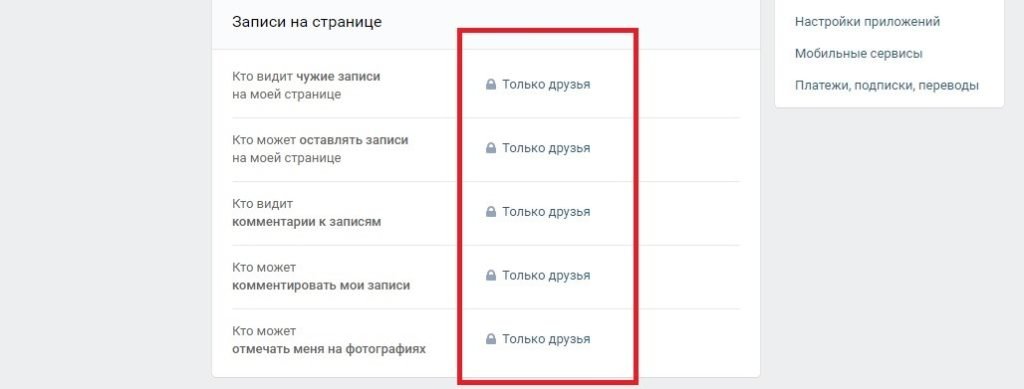
Как закрыть стену «ВКонтакте» от некоторых друзей
Теперь перейдем к более точной настройке допуска знакомых к сокровенному. Новую проблему можно сформулировать несколько иначе: «Как закрыть стену «ВКонтакте» от некоторых друзей»?
Делайте то же, что и раньше. Но на этот раз нужно выбрать значение «Все друзья, кроме…». В центре появится отдельное окно настроек приватности. Внизу Вы увидите пункт «Кому запрещен доступ?» и выпадающий список друзей под ним. Просто нажмите на имена нежелательных для Вас персон, чтобы запретить им доступ к стене.
Если же список людей, которым Вы не доверяете, обширен, в подразделе «Записи на странице» у всех пунктов можно выбрать значение «Некоторые друзья». Появится окно, где справа от имен доверенных знакомых надо поставить галочки, допускающие пользователей к Вашей стене.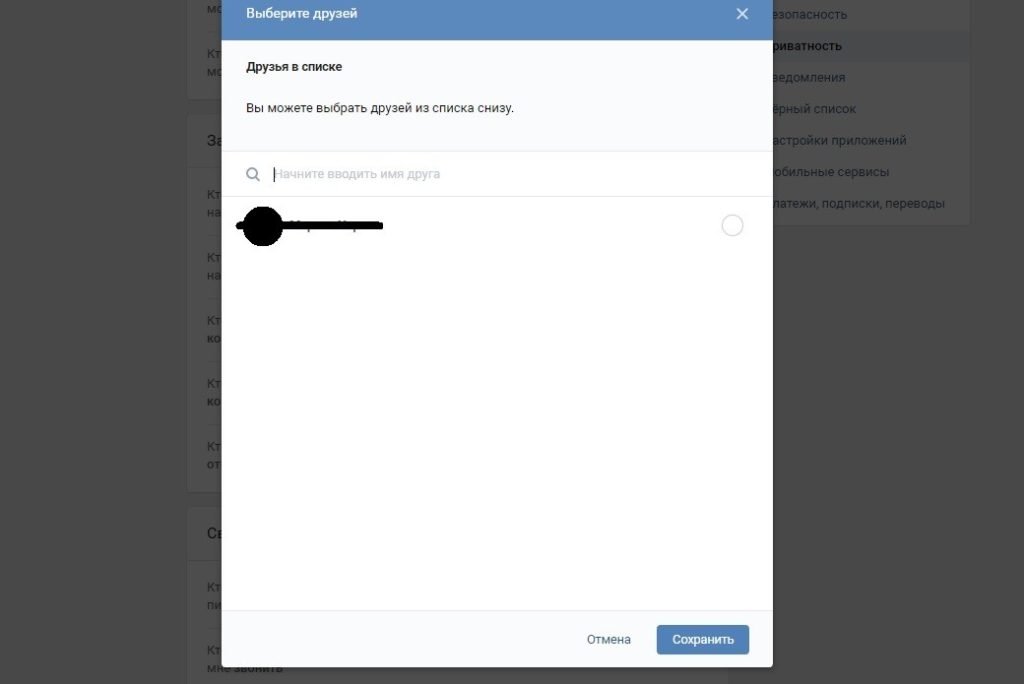
Проверка доступа к стене
Чтобы узнать, действительно ли Вы ограничили доступ к своей странице, нужно снова перейти в раздел «Приватность». Затем следует прокрутить его до самого низа. Там есть строка, выделенная цветом: «посмотреть, как видят Вашу страницу другие пользователи».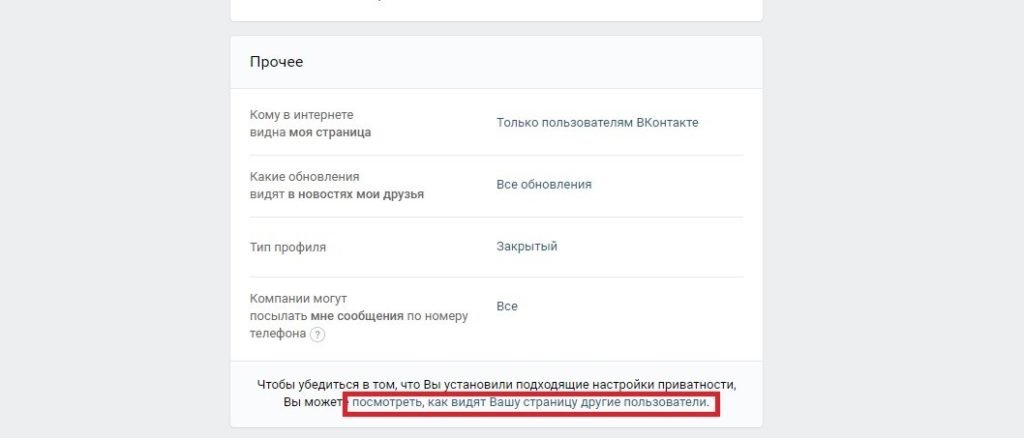
Нажав на нее, Вы попадете на свою анкету. Причем увидите ее с точки зрения иного человека. При желании можно посмотреть страницу от лица незнакомца или конкретного друга. Если возможности написать на стене или в комментариях пару слов нет, значит, Вы все сделали правильно и закрыли доступ. Даже при всем желании никто не сумеет намусорить на Вашей странице.
Чтобы выйти из режима просмотра от лица постороннего, нужно нажать на ссылку «Вернуться к Настройкам» рядом с миниатюрой аватарки справа.

Заключение
Как закрыть стену в вк. Как скрыть стену вконтакте от друзей и посторонних
Один из основных элементов вашего аккаунта вконтакте — это стена. Здесь вы можете публиковать записи, фотографии и видео (см. как в контакте загрузить видео с телефона), а также любую другую информацию.
Но довольно часто возникает необходимость, скрыть стену в вк, чтобы ваши материалы были не доступны для просмотра другим пользователям. Как добиться такого результата?
Сейчас я покажу Вам.
Оглавление:
Закрываем стену в группе
Для начала давайте закроем стену нашего сообщества от посторонних глаз. Для этого заходим в него. Под аватаркой найдите и нажмите значок «Меню». В выпадающем списке нажмите ссылку «Управление сообществом».

В правом меню щелкаем по ссылке «Разделы». В открывшемся окне нам нужен параметр «Стена». Для него выставляем значение «Закрытая», выбрав соответствующий пункт из выпадающего меню.

Теперь стена и опубликованные на ней материалы, не доступны для просмотра. Также ограничена возможность оставлять записи.
Как закрыть свою стену вконтакте
Здесь не намного сложнее. Сейчас я покажу Вам. Вот еще полезная информация — как сделать группу в вк закрытой.
Мы можем сделать стену полностью закрытой для посторонних глаз, либо же ограничить определенные типы материалов и записей. В любом случае, все делается с помощью настроек приватности. Давайте перейдем к этому разделу. Идем в ВК, и в правом верхнем углу раскрываем выпадающее меню (там, где указано Ваше имя). Дальше щелкаем ссылку «Настройки».

В правом меню открываем раздел «Приватность». И прокручиваем страницу до блока «Записи на стене». Если вы хотите полностью скрыть свою страницу, то для всех четырех пунктов, поставьте значение «Только я».

Вы можете частично ограничить просмотр своей стены — для этого выставите соответствующие разрешения для каждого из пунктов.
Вы можете пойти другим путем. Если есть необходимость скрыть стену и вообще всю страницу, для определенного человека, достаточно добавить его в черный список. Смотрите инструкцию — как добавить в чёрный список в вк.
Добавление записей на стену только для друзей
Есть новая фишка. Вы можете публиковать записи на свою стену, чтобы они были доступны только для ваших друзей. Другие пользователи не смогут их просматривать.
Делайте любую запись, добавляйте к ней все необходимое (фото, видео и т.д.). И нажмите на значок «Замок». После этого публикуйте запись — она будет доступна только для друзей.

Видео урок: как сделать стену в вк закрытой
Заключение
Читайте также:
С помощью этих не хитрых манипуляций, вы можете сделать свою стену полностью закрытой, или частично ограниченной. Все зависит от того, какие настройки приватности вы установите.
Вопросы?
Вам помогла эта информация? Удалось решить возникший вопрос?
Понравилась статья? Пожалуйста, подпишитесь на нас Вконтакте!

Мой мир
Одноклассники
Google+
 Загрузка…
Загрузка…Как закрыть стену в ВК от всех и как открыть ее при необходимости
Как закрыть стену в ВК? Этот вопрос сейчас становится все актуальнее. Из-за нововведений в законодательство и участившихся случаев преследования пользователей социальных сетей страдают не только люди, но их репутация. Поэтому функция, позволяющая скрыть стену ВКонтакте от всех, актуальна сегодня как никогда.
Как закрыть стену
В этой статье мы подробно расскажем обо всех возможностях закрыть доступ посторонним к ленте новостей на своей странице или в паблике. Следуя нашим пошаговым инструкциям, вы очень быстро во всем разберетесь.
С компьютера
Ниже приведены инструкции, следуя которым вы сможете закрыть стенку своей страницы или паблика в ВК с компьютера.
В группе
Итак, чтобы закрыть стену в группе ВКонтакте нужно:
- Зайдите в свою группу.
- Кликните на меню, расположенное под вашей авой.
- Выберите пункт «Управление сообщества».


- Справа найдите «Разделы».
- В появившемся окне, напротив настройки Стена, установите «Закрытая».
- Теперь нажмите «Сохранить». Готово!


Закрыть ленту своей группы ВКонтакте от всех может быть полезно, если вы создали ее для ограниченного числа людей и не заинтересованы в лишнем внимании. Если же вы хотите активно развивать свой паблик и стремитесь к большому числу подписчиков, то делать это не рекомендуется.
На странице
Чтобы в ВК скрыть записи на своей стене, сделайте так:
- Зайдите в свой профиль ВК.
- Вверху справа кликните по полю с вашим именем.
- В появившемся меню нажмите «Настройки», затем «Приватность».


- В разделе «Записи на странице» установите все настройки «Только я».


С помощью этой инструкции вы сможете закрыть свою ленту новостей от одного конкретного человека (или нескольких), при условии, что он находится у вас в друзьях. Для этого, в последнем пункте, нужно установить настройки «Только друзья, кроме» и выбрать имя нежелательного человека (или людей).
Со смартфона
Многие предпочитают пользоваться мобильной версией ВК. Давайте рассмотрим как ВКонтакте закрыть стену от всех, используя смартфон.
В группе
В случае с группой порядок действий такой же как на компьютере:
- Зайдите в свое сообщество
- Перейдите в меню «Управление».
- Откройте пункт «Разделы» и найдите настройки стены.
- Установите значение «Закрытая» и нажмите галочку в правом углу, чтобы сохранить изменения.
На странице
Для личной странички последовательность такая:
- Зайдите в свой аккаунт.
- Нажмите три горизонтальные черточки внизу в углу, а потом значок шестеренки справа вверху.
- Выберите меню «Приватность».
- Прокрутите страничку вниз до раздела «Записи на странице».
- Все настройки установите на значение «Только я».
А если секретная запись одна?
Мы с вами выяснили как скрыть стену в ВК от всех. А можно ли закрыть от посторонних одну единственную запись?
Настройками ВК такая возможность предусмотрена только чтобы скрыть запись от людей, которые не находятся в списке ваших друзей. Сделать это очень просто.
С компьютера
При создании нового поста, вам нужно сделать так:
- Зайдите в свой аккаунт и нажмите на строку «Что у вас нового».
- Создайте новость — напишите текст, вставьте картинку так далее.
- В нижней части этого блока есть серая надпись «Видно всем» — нажмите на нее.
- Смените настройку на «Видно друзьям».
- Теперь нажмите кнопку «Опубликовать».


Теперь ваш новый пост будет закрыт от всех, кроме друзей.
Со смартфона
В принципе, последовательность действий с телефона очень похожа:
- Зайдите в ВК и нажмите на строку «Что у Вас нового».
- После создания записи, нажмите на кнопку внизу, чтобы сменить настройку на «Видно друзьям».
- Нажмите на серую галочку справа вверху, чтобы опубликовать запись.


Чтобы проверить, сработали ли настройки после того, как вы закрыли ленту с ПК, нужно в разделе «Приватность» прокрутить страницу вниз и нажать на строку «посмотреть, как видят Вашу страницу другие пользователи». В других же случаях вы можете либо зайти на свою страничку с другого аккаунта, либо попросить сделать это ваших друзей.
Открыть стену
Бывает и такое, что вы могли когда-то закрыть свои записи от посторонних, а теперь задумались как же открыть стену в ВК. Давайте разберем все подробнее.
С компьютера
При использовании полной версии ВК, открыть стену в группе и на своей страничке можно так.
В группе
Повторите следующие шаги:
- Зайдите в свой паблик.
- Кликните на кнопке «Управление сообществом», расположенной под вашей аватаркой.


- Теперь перейдите в пункт «Разделы».
- В настройках стены установите «Открытая».
- Сохраните изменения.


На странице
Последовательность для страницы такая:
- Зайдите в свой аккаунт.
- Вызовите меню, нажав на свое имя в правом верхнем углу.
- Далее пройдите по пунктам «Настройки» — «Приватность».


- Прокрутите до раздела «Записи на стене».
- Напротив всех строк установите значение «Все пользователи». Также вы можете изменить только некоторые настройки в этом меню. Например просмотр записей вы можете открыть для всех, а вот возможность комментирования ограничить.


Со смартфона
Чтобы открыть стенку в ВК с телефона, вам также придется пройти в те же разделы меню, что и для закрытия.
В группе
Выполняем последовательность:
- Зайдите в группу, где вы являетесь админом или редактором.
- Откройте пункт меню «Управление».
- Далее перейдите в «Разделы» и найдите настройки стены.
- Здесь устанавливаем значение «Открытая».
На странице
Чтобы открыть ленту с телефона, сделайте так:
- Зайдите в свой аккаунт.
- Нажмите сначала три черточки внизу экрана, а потом значок шестеренки вверху.
- В пункте «Приватность» в разделе «Записи на стене» поставьте «Все пользователи».
Как посмотреть закрытую стену
Сразу ответим — никак. В случае, если пользователь решил закрыть стену от всех, то вам, увы, не узнать что на ней размещено. Если же человек закрыл ее только от посторонних лиц, то единственный шанс увидеть ее — попасть в список друзей этого пользователя.
На просторах Интернета вы можете найти программки, предлагающие вам получить доступ к чужим закрытым записям. Не стоит доверять этим обещаниям. Все подобные приложения — это разработки мошенников, которые стремятся завладеть вашей личной информацией.
Теперь вы знаете как в ВК закрыть стену от всех и при необходимости сможете применить наши подробные инструкции. Вы сможете закрыть не только всю информацию в своей ленте, но и отдельные посты, а также теперь вы в курсе, как отменить все эти настройки и снова открыть всю информацию. Надеемся эта статья стала для вас полезной и информативной.


Похожие статьи:
Как закрыть стену в ВК
Вопрос о том, как закрыть стену в ВК, интересует многих пользователей Рунета. На самом деле, именно стена является ключевым элементом личного профиля ВКонтакте. Здесь юзеры публикуют записи, видео и фотографии, сохраняют нужную информацию. Изучив содержание стены, можно с уверенностью сказать, каким человеком является её владелец: его пол, возраст, увлечения, стиль жизни — всё находит отражение в авторских постах.
Кроме того, ВКонтакте всё чаще становится площадкой для ведения бизнеса. Крупные компании, частные мастера и индивидуальные предприниматели заводят здесь собственные сообщества, которые обеспечивают быструю обратную связь с клиентами. К тому же, социальные сети предлагают массу возможностей для рекламы и презентации товара с учетом особенностей каждой целевой аудитории.
Разумеется, деловое общение подразумевает некие рамки приватности, которые могут отличаться для различных групп пользователей: сотрудников, клиентов, потенциальных покупателей. Именно поэтому рано или поздно возникает необходимость в опции по частичному доступу к информации, которой можно легко управлять со своего аккаунта.
Как закрыть стену на своей странице ВК
Социальная сеть ВКонтакте предлагает два варианта приватности:
- стена полностью закрыта от посторонних юзеров;
- закрыты лишь некоторые записи и посты.
Включить необходимый режим можно через настройки приватности. Вот простая инструкция:
- Войти в личный аккаунт ВК.
- Кликнуть на своё имя в правом верхнем углу экрана, открывая выпадающее меню.
- Войти в раздел «Приватность».
- Выбрать блок «Записи на странице».
- В каждой графе отметить пункт «Только я».

При необходимости можно оставить частичный доступ к стене для некоторых групп пользователей или конкретных юзеров.
Важно! Если Вы хотите ограничить доступ на страницу для определенного человека, то его следует добавить в «чёрный список». Таким образом, стена останется открытой для всех, кроме данного человека.
Как закрыть стену в группе ВКонтакте от всех пользователей
Скрыть стену в группе столь же легко, как и стену личной странички. Для этого нужно:
- Войти в социальную сеть под логином администратора.
- Открыть сообщество.
- Под аватаром в правом верхнем углу экрана кликнуть знак троеточия.
- В появившемся меню выбрать пункт «Управление сообществом».

- Войти во вкладку «Разделы» и напротив графы «Стена» щелкнуть по кнопке «Закрытая».

Добавление записей только для друзей
Разработчики ВКонтакте постоянно радуют своих пользователей «вкусными» фишками, которые помогают общаться, дружить и вести бизнес в социальной сети. Одна из последних — возможность публикации записей на стене, доступ к которым имеют только друзья автора. Для сторонних юзеров данная информация будет полностью скрыта. Всего пара шагов — и Вы поделитесь важными сведениями только с нужными людьми! Итак:
- Войти в свой аккаунт ВК.
- Создайте запись на стене, дополните её фото-, видеоконтентом, фотографиями или ссылкой на сторонние ресурсы.
- Кликните по знаку «Замок».
Теперь запись увидят только пользователи из списка друзей.
Современные пользователи ВК имеют на руках обширный набор инструментов, который помогает управлять своей страничкой или сообществом. В частности, через дифференцированный доступ к информации на странице можно адресовать записи только определенной группе людей. Это дает большую свободу, как при личном, так и деловом общении, когда важно регулировать уровень приватности. Вышеописанные инструкции позволяют быстро открывать и закрывать доступ к записям на личной странице и в группе.
Как закрыть стену ВКонтакте

Закрытие собственной стены на странице в социальной сети ВКонтакте — вполне нормальная процедура для многих пользователей. Делается это всегда одним и тем же способом, вне зависимости от причины, которая вызвала у вас данную необходимость.
В процессе выполнения рекомендаций из инструкции вы получите возможность скрыть совершенно любые записи на стене своего персонального профиля от некоторых пользователей. При этом, все действия напрямую связаны с техническим функционалом ВКонтакте, отвечающим за настройки приватности.
Процедура закрытия стены ВКонтакте
В первую очередь вам стоит понимать, что все скрытые записи после закрытия стенки станут недоступны тем пользователям, которым вы запретили просмотр своей страницы. Таким образом, совершенно неважно как именно пользователь наткнулся на одну из ваших записей, путем перехода к вашему профилю или напрямую по ссылке на запись, ему в любом случае будет недоступен пост, опубликованный от вашего имени.
Если вы делаете какие-то исключения, оставляя доступ к стене, например, друзьям и приятелям, то учтите, что у них есть возможность сделать репост записи к себе. Таким образом, тот или иной пост покинет пределы вашей закрытой стены и станет общедоступным, но конечно же при условии наличия открытого доступа стены вашего приятеля.
Сразу учтите, что администрация ВК не предоставляет вам возможности полностью закрыть стену от всех пользователей, включая ваших приятелей. То есть, как бы то ни было, определенному кругу лиц все равно будут доступны ваши публикации.
Процесс закрытия пользовательской стены и сокрытие записей сообщества, находящегося под вашим управлением – совершенно разные случаи, предоставляющие различный уровень приватности.
Читайте также: Как закрыть страницу ВКонтакте
Скрываем записи на стене профиля
Чтобы скрыть личную стену, вам потребуется выполнить переход в несколько разделов данной социальной сети и установить удобные для вас параметры. Обратите внимание, что картинки из вашего альбома «Фотографии со стены» также будут в автоматическом режиме скрыты от всех пользователей, у которых нет доступа к вашей стене.
- Зайдите на сайт ВКонтакте и перейдите к форме размещения новой записи.
- Подготовьте запись к размещению и в обязательном порядке кликните по иконке замочка со всплывающей подсказкой «Только для друзей».
- Опубликуйте пост путем нажатия кнопки «Отправить».
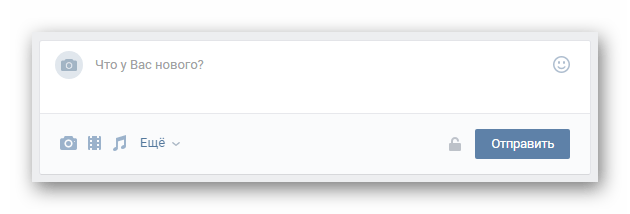
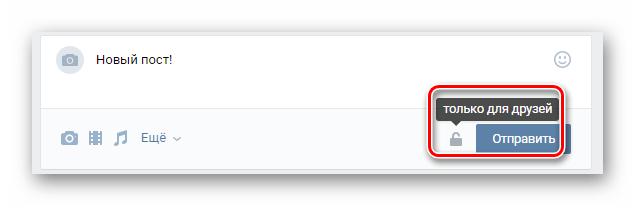
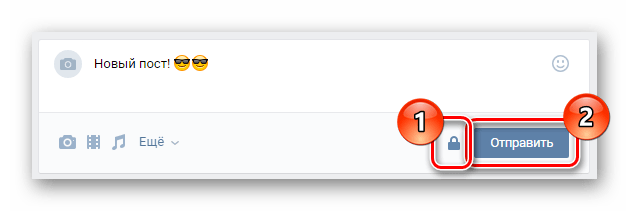
Благодаря таким действиям новая запись будет недоступна пользователям, не входящим в список ваших приятелей.
Читайте также: Как закрепить запись на стене ВКонтакте
Сайт VK.com предоставляет лишь ограниченные возможности в плане сокрытия записей на персональной странице. Единственное, что вы можете сделать – это ограничить возможности других пользователей, включая людей из списка друзей, у себя на стенке.
- Находясь на сайте VK откройте раскрывающееся главное меню в верхнем правом углу страницы.
- Из представленных пунктов перейдите к разделу «Настройки».
- С помощью представленного навигационного меню в правой части открывшейся страницы, перейдите к подразделу «Приватность».
- Здесь вам необходимо пролистать окно до блока «Записи на стене».
- Выставите удобные для вас параметры, в зависимости от ваших личных предпочтений.
- Если необходимо создать максимально ограниченный доступ, то во всех четырех пунктах установите значение «Только я».


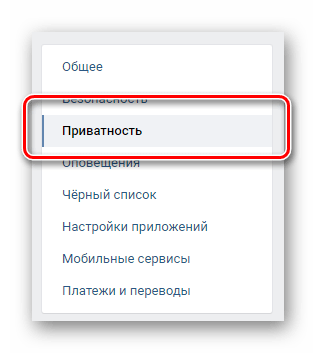
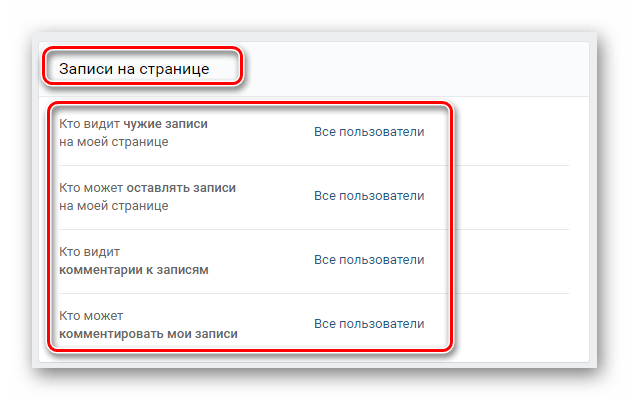

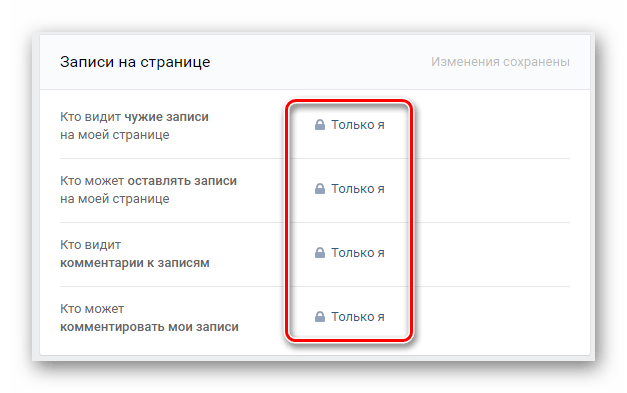
На этом задачу закрытия записей на стене можно считать решенной.
В интернете вы можете встретить приложения, которые предлагают возможности, попросту невозможные в среде социальной сети ВКонтакте. Таким образом вас пытаются обмануть, чтобы получить регистрационные данные – будьте внимательны!
Также стоит ко всему вышесказанному добавить, что если у вас есть необходимость полностью изолировать свою страницу, то вы можете сделать это путем добавления людей в черный список. Разумеется, данная методика сокрытия имеет множество ограничений, например, трудоемкость процесса и наложение побочных запретов, вроде невозможности отправки личных сообщений, но является единственным способом полной изоляции.
Читайте также: Как очистить стену ВКонтакте
Скрываем записи на стене сообщества
Функционал сокрытия записей, размещаемых на стене сообщества, куда более разнообразен, чем в случае с пользовательской страницей. В данном случае администрацией все, что нужно, было предусмотрено изначально, для более комфортабельного управления собственной группой или пабликом.
Приведенные рекомендации в равной степени применимы к сообществам и группам ВКонтакте. Принципиальных различий в процессе установки настроек приватности, в зависимости от типа публичной страницы, нет.
Если вы хотите оставить доступ к стене группы лишь некоторым пользователям, не обладающим правами модераторов или администраторов – смените общие настройки приватности группы, сделав ее закрытой или частной.
- Перейдите через главное меню к разделу группы.
- В верхней части экрана переключитесь на вкладку «Управление» и перейдите на главную страницу своего сообщества.
- Под аватаркой своей группы найдите значок «…», находящийся непосредственно рядом с надписью «Вы состоите в группе».
- С помощью раскрывающегося списка разделов, перейдите к пункту «Управление сообществом».
- Через навигационное меню переключитесь на «Настройки».
- В дочернем списке найдите пункт «Разделы» и кликните по нему.
- Отыщите в самом верху надпись «Стена».
- С помощью ссылки, размещенной рядом с данным пунктом, выберите тип «Закрытая».
- Чтобы новые параметры вступили в силу, нажмите кнопку «Сохранить».
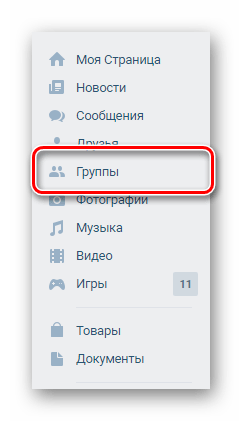
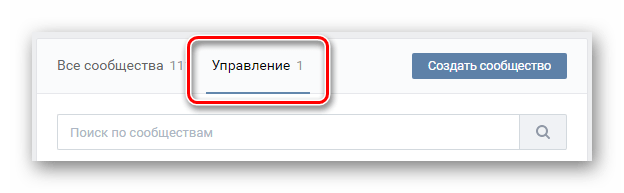
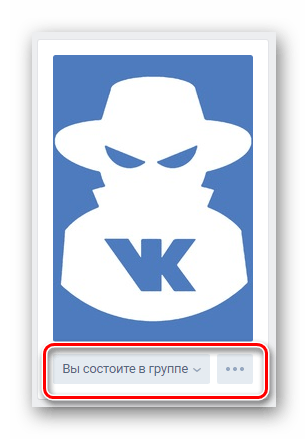

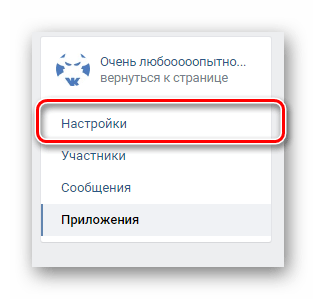
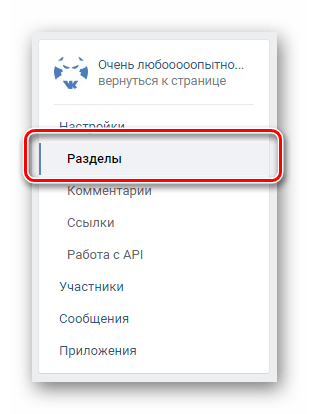
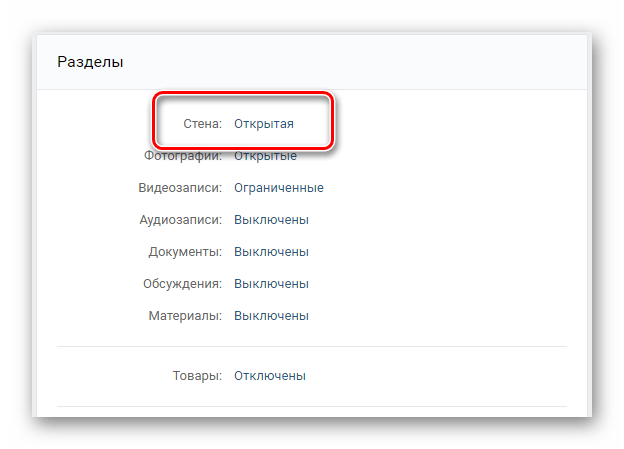
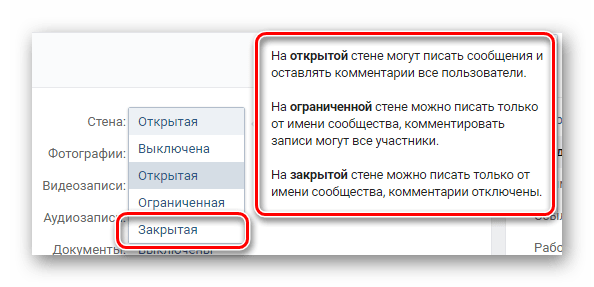
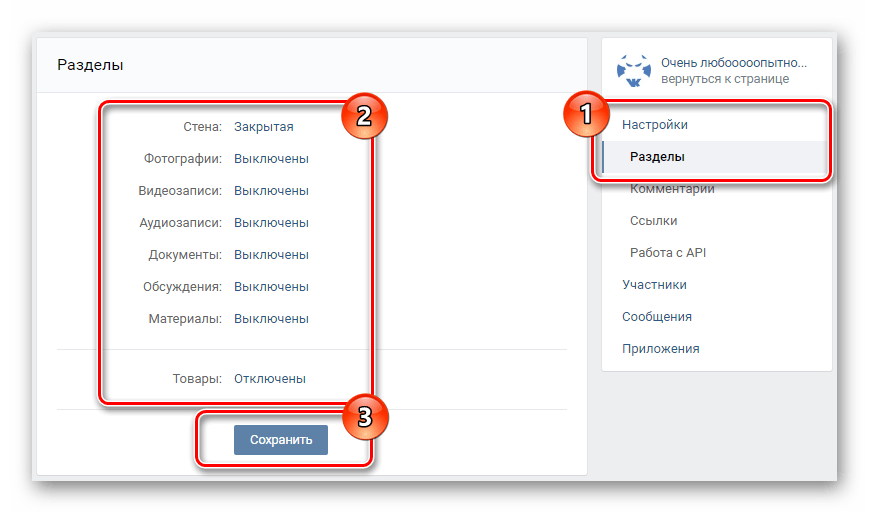
Теперь стена будет полностью изолирована и доступна только администрации данного сообщества. Кроме того, пользователи, вступившие в группу, не смогут самостоятельно публиковать записи или же писать комментарии.
Вас никто не ограничивает в плане установки настроек по собственным предпочтениям – экспериментируйте!
Читайте также: Как закрепить запись на стене группы ВКонтакте
Для создания большей анонимности вы можете также не только сменить тип самого паблика на закрытый, но и удалить контактную информацию. Кроме того, при необходимости в настройках вам предоставляется возможность отключить некоторые сервисы, из-за которых, например, группа будет лишена аудиозаписей или фотоальбома с фотографиями.
Желаем вам всего наилучшего!
 Мы рады, что смогли помочь Вам в решении проблемы.
Мы рады, что смогли помочь Вам в решении проблемы. Опишите, что у вас не получилось.
Наши специалисты постараются ответить максимально быстро.
Опишите, что у вас не получилось.
Наши специалисты постараются ответить максимально быстро.Помогла ли вам эта статья?
ДА НЕТот всех, от одного человека, с телефона
Vkontakte – это очень популярная на данный момент социальная сеть, в которой пользователи обмениваются файлами, могут читать новости и размещать записи на своей стене. Некоторые пользователи хотят сохранять приватность и закрыть стену от посторонних глаз. Сегодня мы рассмотрим как закрыть стену в ВК, различные способы и возможности.
Способы скрыть стену в ВК
Так как ситуаций, когда есть необходимость закрыть стену много, то так же много и способов это сделать. Например, можно закрыть записи своей собственной страницы, или сообщества. Закрыть можно от одного человека, от нескольких, от друзей и т.д. Поэтому мы расскажем обо всем подробно.
На стене профиля
Первый и самый основной метод, ведь в основном юзеры ВК прячут от других стену профиля. Можно совсем закрыть ее, или же ограничить некоторые материалы от доступа остальных. Все операции производятся через настройки приватности. Нам нужно:
- Открываем браузер и в адресной строке вводим vk.com.
- Вводим логин и пароль, после чего входим на сайт.
- Справа в верхнем углу есть вкладка с вашим именем и аватаром.
- Кликаем на нее и в открывшемся меню нажимаем “Настройки”
- Справа находятся все пункты меню, ищем “Приватность”
- Вы увидите подраздел “Кто может видеть мои записи”, там настраиваем видимость и возможность добавления записей. Если хотите полной скрытности, тогда во всех 4 пунктах выбирайте “Только я”
- Готово
На стене сообщества
Теперь давайте рассмотрим способ скрыть записи в сообществе или группе. Это возможно при том условии, что вы являетесь админом этой группы. Здесь также все просто. Заходим в сообщество, под аватаром нажимаем меню. В появившемся списке нажимаем “Управление сообществом”. Справа находим кнопку Разделы и кликаем на нее. В появившемся списке ищем параметр “Стена” и если она открытая, то меняем на закрытую. Ниже мы можем настроить показ материалов, записей видео и т.д.
От всех
Для того, чтобы спрятать ее абсолютно от всех, потребуется не так много усилий:
- На сайте Вконтакте заходим на свою страничку и справа в углу в выпадающем меню открываем настройки.
- В настройках кликаем “Приватность”
- После этого нажимаем на “Записи”
- Нажимаем “Только я”
- Таким образом никто не сможет видеть ваши записи и информацию, которую вы выкладываете.
От некоторых друзей
Давайте рассмотрим ситуацию, когда нужно скрыть данные от некоторых друзей. Здесь есть два метода. Первый – просто отправить людей в черный список, и это решит проблему. Либо есть второй, менее радикальный способ – изменить настройки видимости. Для этого нам стоит через главную страницу попасть в Настройки, после в параметр Приватность. Во вкладке записей выбрать “Все, кроме…” И отметить, кому нельзя видеть страницу.
От всех, кроме друзей
Тут мы используем примерно такое же действие. Мы снова переходим в настройки через нашу страницу, и открываем раздел приватность. После этого в параметре записи надо установить значение “Только друзья”. Готово, теперь только они смогут смотреть записи, оставлять комментарии и т.д.
От одного человека
Здесь также есть два способа. Мы можем просто отправить этого человека в черный список, либо же указать его в настройках приватности. Для этого мы должны их открыть тем методом, которым пользовались выше, и открыть настройки приватности. В графе записи в каждом пункте указывать всех, кроме того пользователя, которого хотите убрать. После этого нажать на “Кому запрещен доступ”. Откроется список и вам нужно выбрать френда из списка. Все, готово.
С телефона
Теперь поговорим о том, что делать, если вы хотите ограничить доступ с телефона. Это сделать так же несложно. Для этого просто в мобильном приложении справа вверху нажмите на шестеренку, перейдите в настройки, затем в приватность. После этого выбираем “Приватность”, откроется страница, где можно поставить ограничения. Ставим и все, готово.
Особенности
Из особенностей можно отметить то, что можно закрыть как стену сообщества, так и личную, и способы простые и похожие, поэтому сложностей не должно возникнуть.
Как скрыть запись на стене в ВК
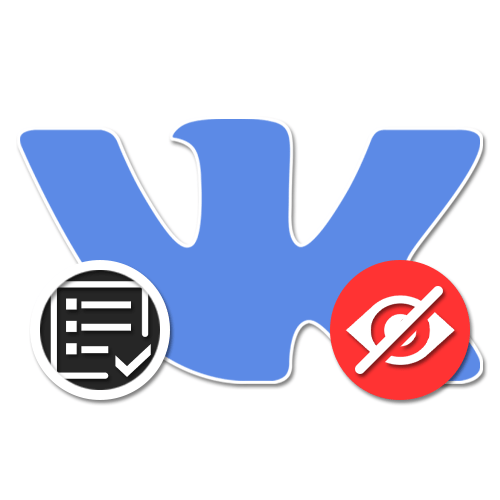
Стена в социальной сети ВКонтакте нередко используется в качестве места хранения важной и просто интересной информации. При этом иногда могут возникать ситуации, требующие скрытия записей из ленты без удаления или закрытия аккаунта. В рамках сегодняшней статьи мы расскажем о способах того, как выполнить подобную задачу в разных версиях сайта.
Описываемая процедура на сегодняшний день доступна во всех существующих вариантах сайта как на телефоне, так и на компьютере. Тут же обратите внимание, что скрыть пост на стене в сообществе невозможно без удаления, и поэтому нами будет рассмотрена только персональная страница. Если вас подобный метод устраивает, обязательно ознакомьтесь с другой инструкцией.
Читайте также: Как удалить запись на стене ВК
Вариант 1: Архивирование записей
Кроме скрытия с помощью параметров приватности на веб-сайте, о чем мы расскажем чуть ниже, каждый пост можно архивировать, тем самым переместив в специальный приватный раздел. Он доступен только владельцу страницы, позволяя с легкостью изолировать любую публикацию даже от друзей вне зависимости от содержания.
Способ 1: Перемещение одной записи
Когда ставшая временно неактуально запись находится на видном месте, ее в два клика можно перенести в архив.
- С помощью основного меню сайта перейдите на вкладку «Моя страница» и в ленте найдите нужную публикацию. Дата создания, содержание и прочие параметры значения не имеют.
- Наведите курсор мыши на стрелочку в правом верхнем углу в блоке с постом и через выпадающий список выберите «Архивировать». После этого запись должна будет исчезнуть из основной ленты.
- После этого можно будет выполнить восстановление, воспользовавшись соответствующей ссылкой.
- При переходе на дополнительную вкладку «Архив» через меню каждой публикации точно так же позволяется произвести восстановление.


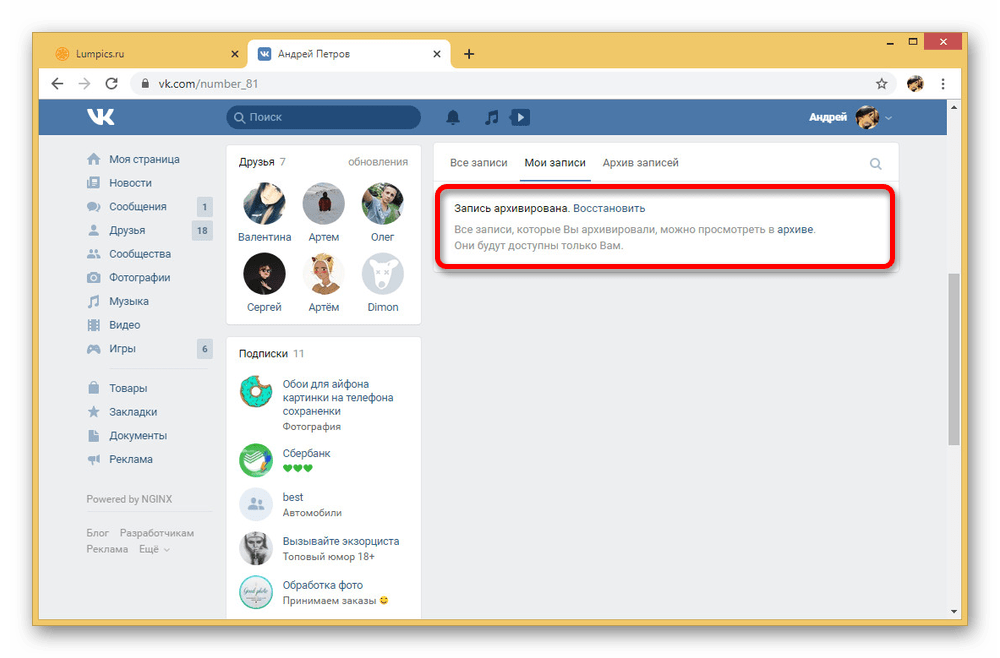
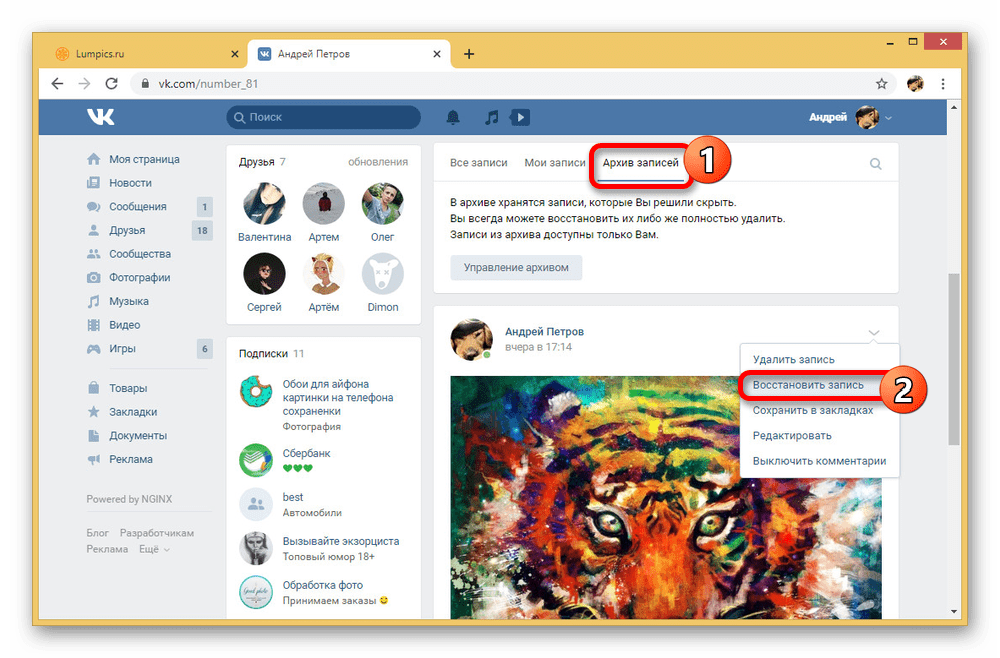
Способ 2: Массовое перемещение
Чтобы почистить стену от нескольких записей, скрыв их ото всех, понадобится перейти в раздел управления архивом.
- Если вам не удобно постоянно добавлять посты в архив через выпадающий список, можно воспользоваться опцией «Управление» на вкладке «Архив». По умолчания нужная подпись представлена ссылкой, однако если в разделе уже есть записи, появится дополнительный блок.
- Как и в случае с меню ленты, здесь можно произвести архивирование, но для этого не требуется меню. Достаточно будет просто кликнуть по ссылке «Архивировать», чтобы переместить пост.
- Главная особенность подобного подхода заключается в наличии пункта «Действия» на верхней панели. Наведите курсор мыши и выберите «Архивировать», чтобы скрыть сразу все публикации со стены.
- Аналогичным образом может быть выполнено перемещение постов за отдельный год, если выбрать одну из вкладок и через меню «Действия» в правом верхнем углу выбрать «Архивировать». При этом по необходимости здесь также доступно и восстановление.

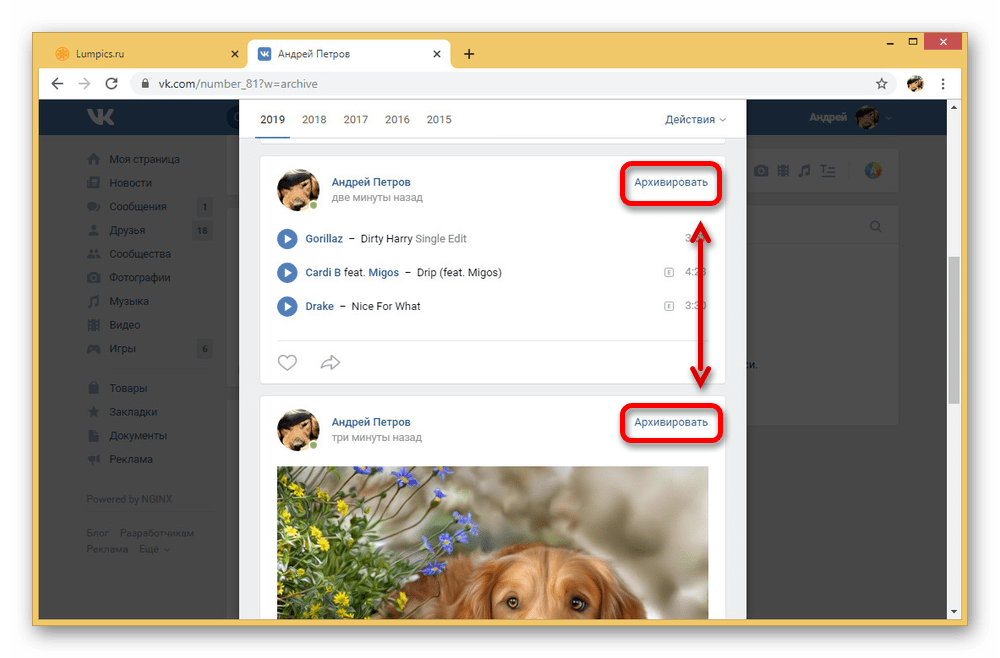
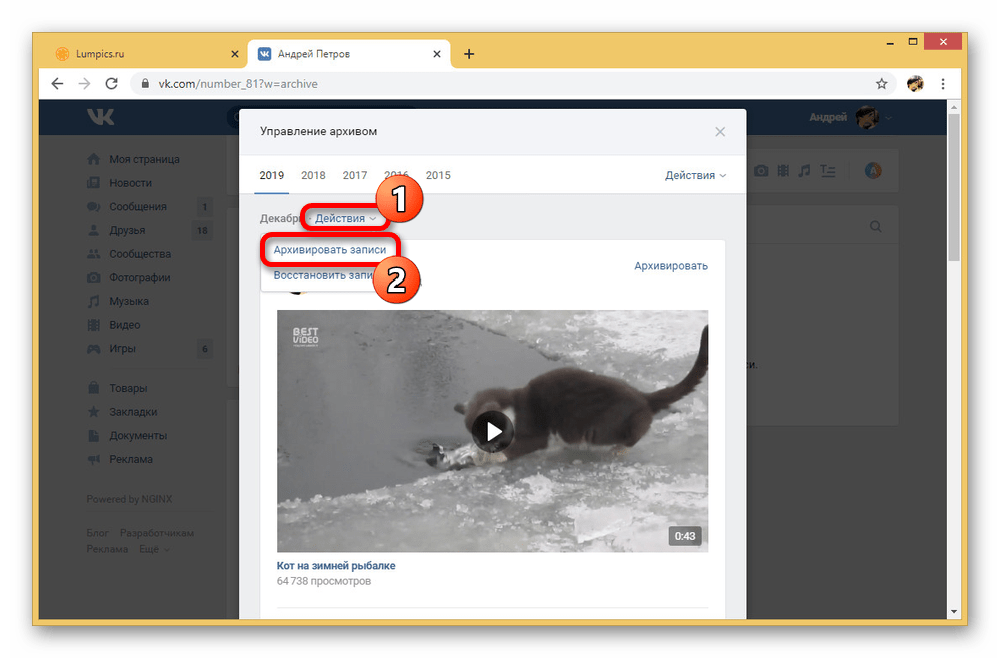
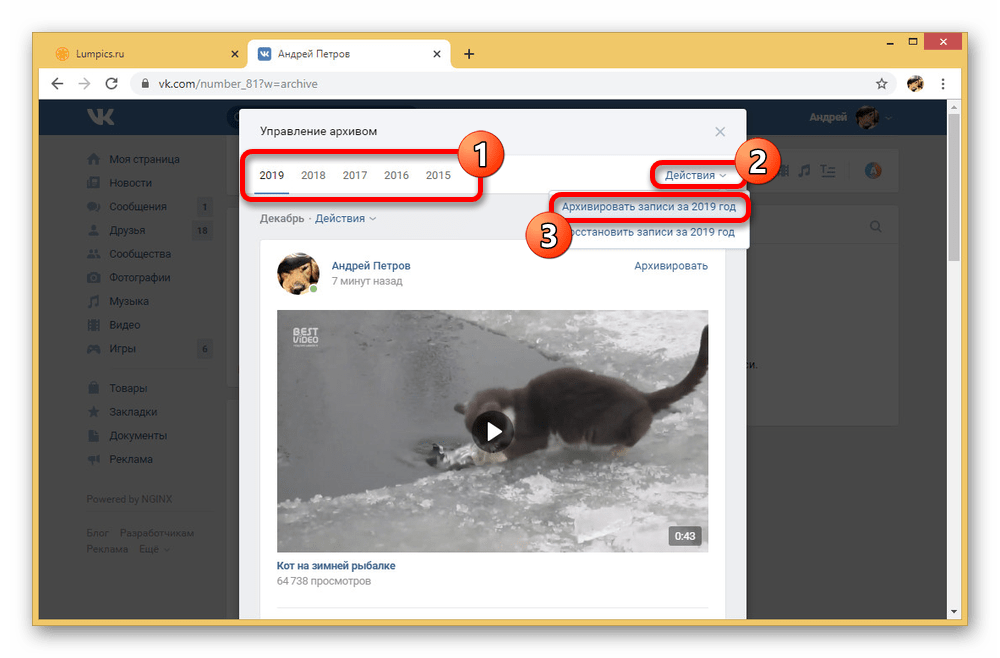
Данная функция доступна не только в полной, но и мобильной версии сайта, требуя полностью аналогичные действия и предоставляя доступ ко вкладке «Архив». В то же время в официальном клиенте для телефона воспользоваться подобным не получится, равно как и посмотреть когда-либо архивированные записи из других версий соцсети.
Вариант 2: Настройка приватности записей
Часто юзеры хотят скрывать свои записи не полностью, а путем ограничения круга лиц, которые могут их просматривать. VK разрешает создавать и делать некоторые записи видимыми только для друзей или владельца аккаунта, в то время как случайные посетители страницы будут видеть только то, что не имеет особых настроек приватности.
Способ 1: Веб-сайт
Именно веб-версия официального сайта ВКонтакте предоставляет самое большое количество функций, в том числе и относящихся к настройкам приватности. Произвести скрытие записей на стене профиля в таком случае можно сразу двумя методами в зависимости от требований к результату.
Настройки приватности
- На верхней панели сайта в правом углу кликните левой кнопкой мыши по аватарке и выберите пункт «Настройки».
- Оказавшись на вкладке «Общие», найдите и установите галочку рядом с пунктом «При открытии профиля показывать мои записи». Это позволит отображать на стене только ваши публикации.
- Через вспомогательное меню в правой части окна перейдите на страницу «Приватность» и найдите блок «Записи на стене». Здесь необходимо изменить значение опции «Кто видит чужие записи на моей странице».
- Для скрытия чужих постов от глаз всех пользователей выберите «Только я». По желанию можете поменять связанные параметры, чтобы не только скрыть чужие публикации, но и предотвратить создание новых.

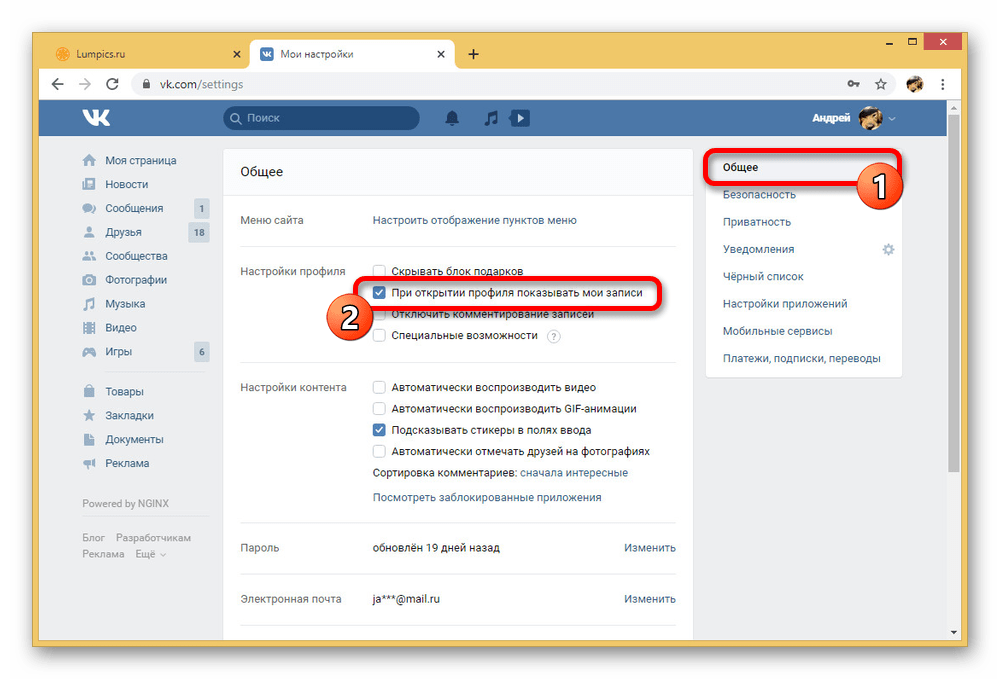


Параметры записи
- Если вы хотите ограничить доступ к отдельной публикации, сохранив настройки приватности нетронутыми, можно воспользоваться параметрами отдельных публикаций, но только при создании нового поста. Для этого через главное меню перейдите на «Мою страницу» и кликните по блоку «Что у Вас нового».
- Чтобы заранее ограничить доступ к будущей публикации, нажмите кнопку «Видно всем» и через представленный список выберите «Видно друзьям». В результате после добавления на стену данный пост будет доступен только вашим друзьям.
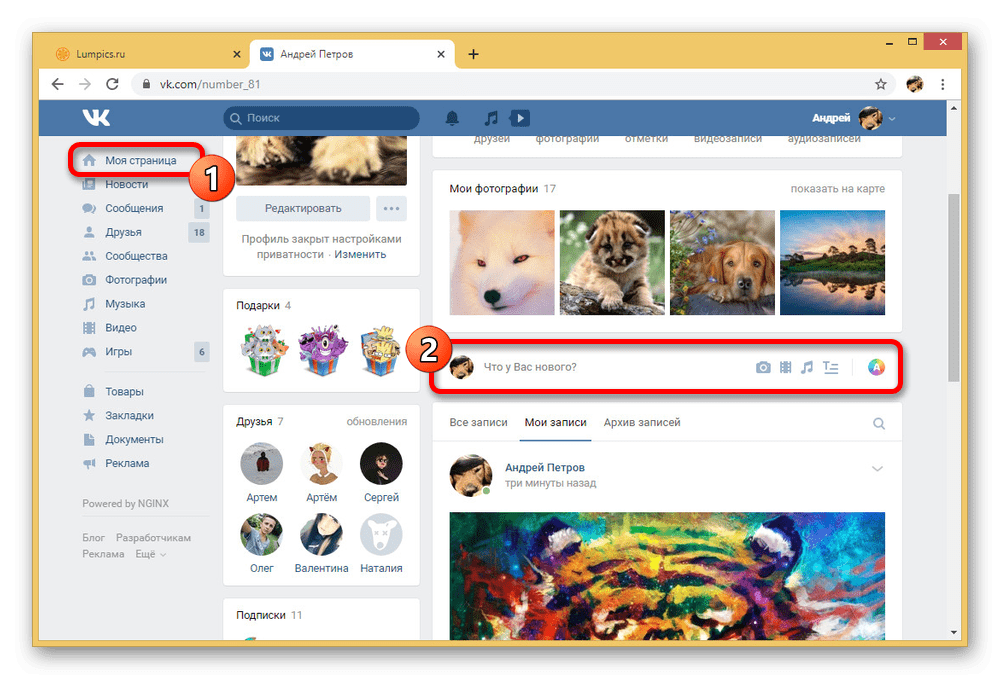
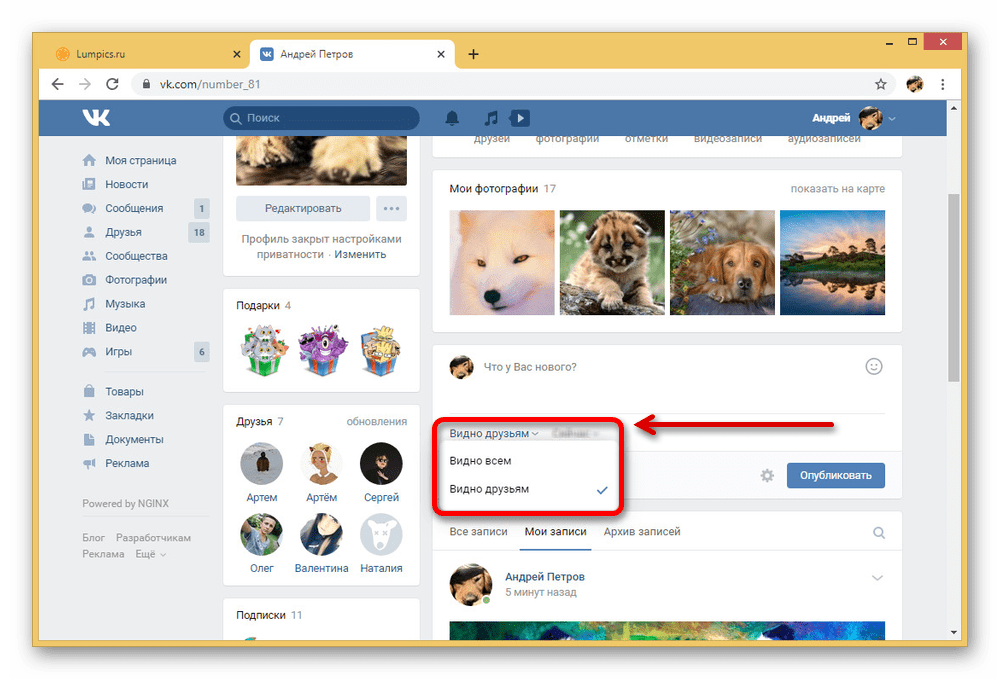
Способ 2: Мобильное приложение
В настоящее время мобильное приложение ВК мало чем уступает веб-сайту, особенно если говорить про настройки персональной страницы и конфиденциальность в частности. Здесь потребуется изменить аналогичные опции, распространяющиеся на доступность чужих записей и новых публикаций.
Настройки приватности
- На нижней панели коснитесь последней правой вкладки и в верхнем углу экрана воспользуйтесь пиктограммой шестеренки. Из представленного далее раздела сначала нужно перейти в раздел «Учетная запись».
- Среди представленных блоков найдите «Записи на стене» и тапните «При открытии вашей страницы показывать». В свою очередь через всплывающее окно нужно выбрать «Мои», после чего настройки будут автоматически сохранены.
- Теперь вернитесь к основным разделам параметров и выберите «Приватность». По аналогии с предыдущим шагом здесь необходимо найти и коснуться блока «Кто видит чужие записи», выставив значение «Только я».
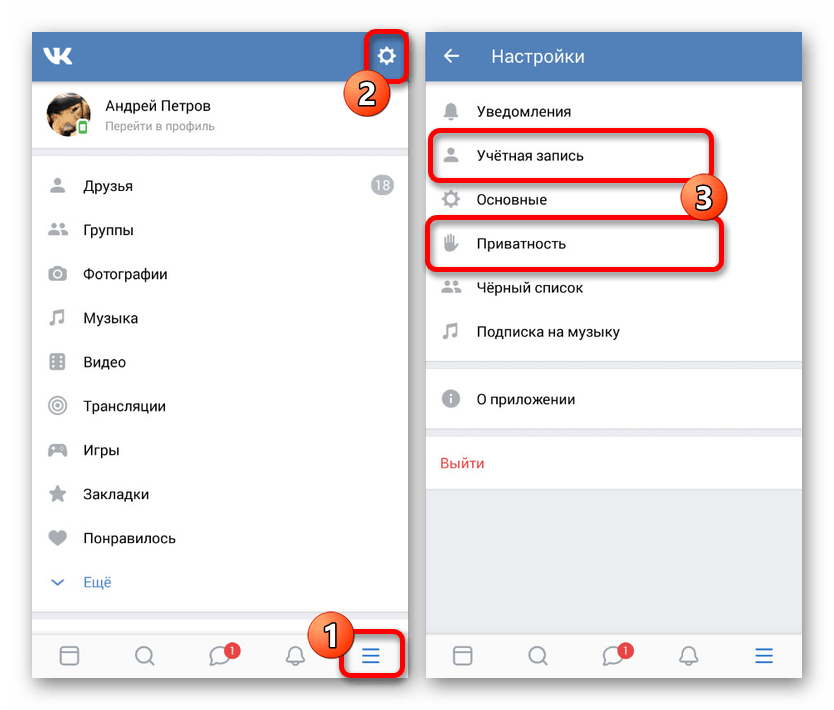

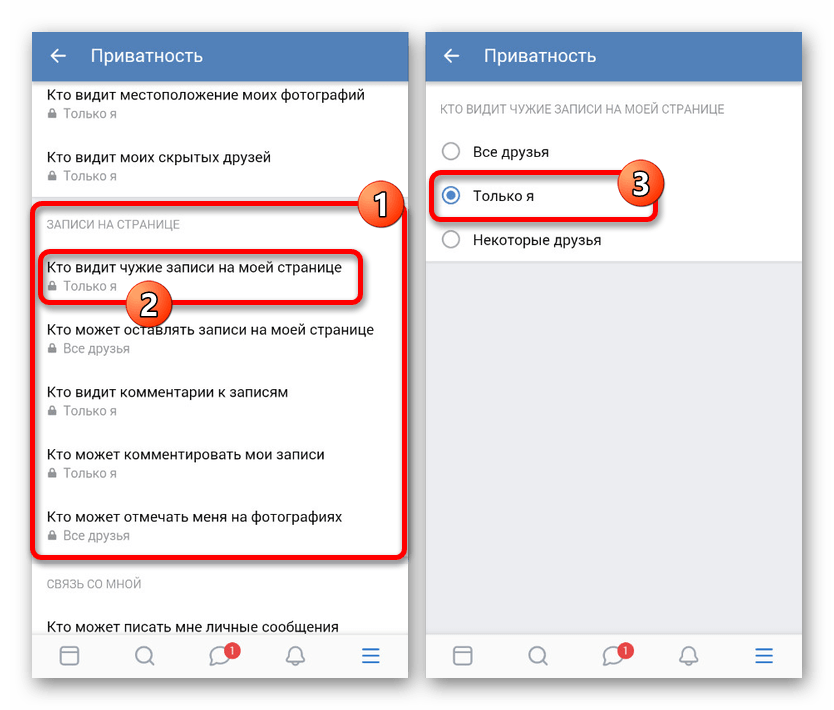
Параметры записи
- Для изменения приватности отдельной публикации откройте главную страницу своего профиля и коснитесь блока «Что у Вас нового». Нас интересует только одна кнопка «Видно всем» в нижнем левом углу экрана.
- После нажатия по упомянутой подписи появится синяя рамка с текстом «Видно друзьям». Теперь после публикации поста в его названии появится иконка с замком, обозначающая видимость только для приятелей.
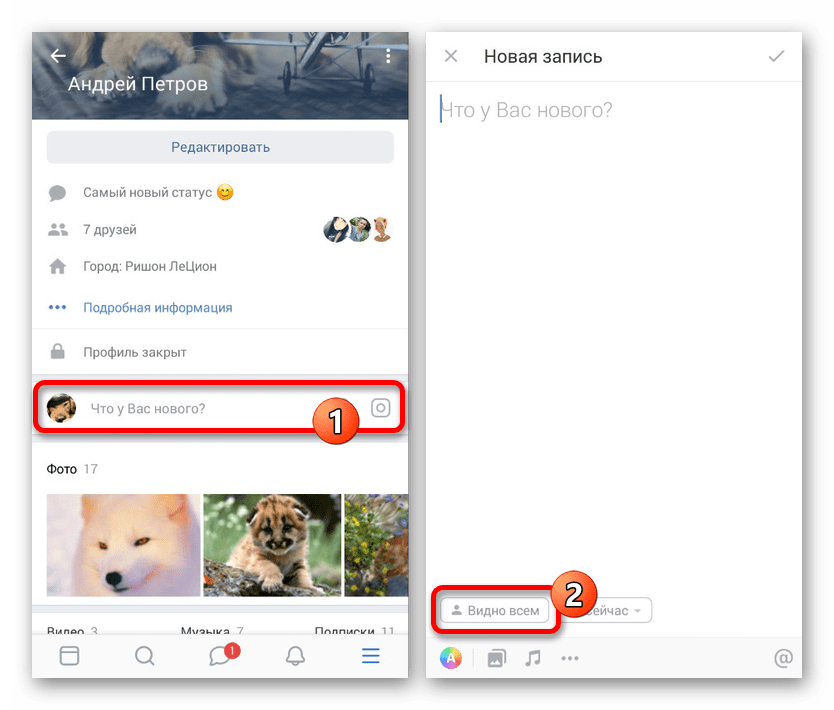
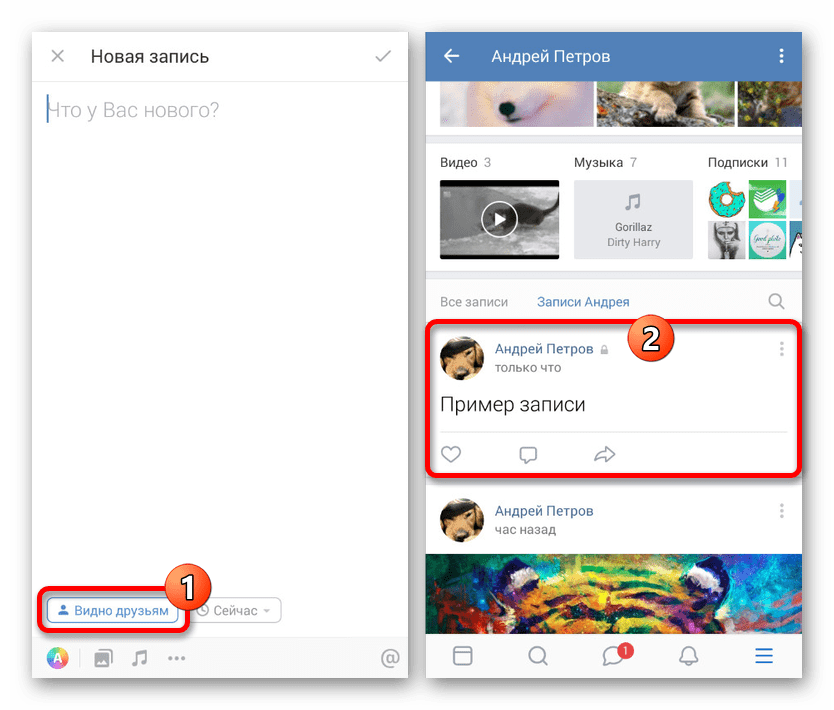
Следуя представленной инструкции, вы с легкостью сможете скрыть многие записи на стене. Однако, как и на веб-сайте, это не распространяется на уже опубликованные лично вами посты.
Способ 3: Мобильная версия
Еще одна разновидность социальной сети ВКонтакте представляет собой облегченную версию веб-сайта, доступную как с телефона, так и с компьютера. Мы рассмотрим именно второй случай, предоставляющий точно такой же набор опций и разделов, что и предыдущие варианты.
Настройки приватности
- Пролистайте главное меню вниз и нажмите по ссылке «Настройки».
- Через представленное меню нужно сначала перейти в раздел «Аккаунт» и впоследствии в «Приватность».
- На странице с настройками «Аккаунта» найдите блок «Записи на странице» и с помощью выпадающего списка установите вариант «Мои». Для завершения нажмите кнопку «Сохранить».
- В случае с разделом «Приватность» необходимо также найти и поменять параметр «Кто видит чужие записи». Лучше всего установить «Только я» для максимальной конфиденциальности.
- Как и в предыдущем случае, применение новых параметров можно выполнить с помощью кнопки «Сохранить».
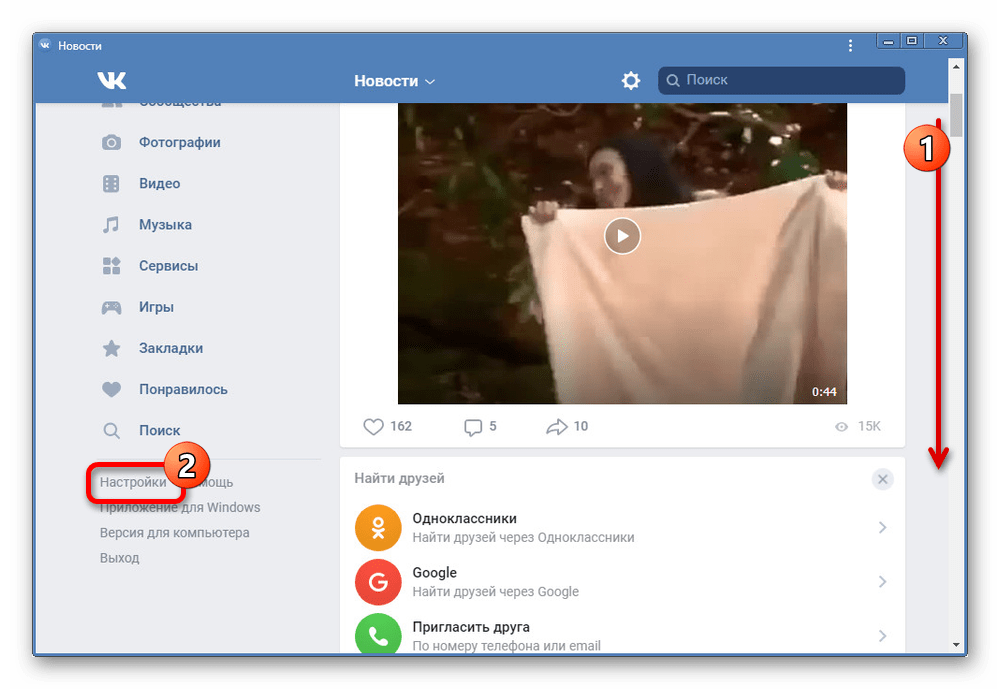
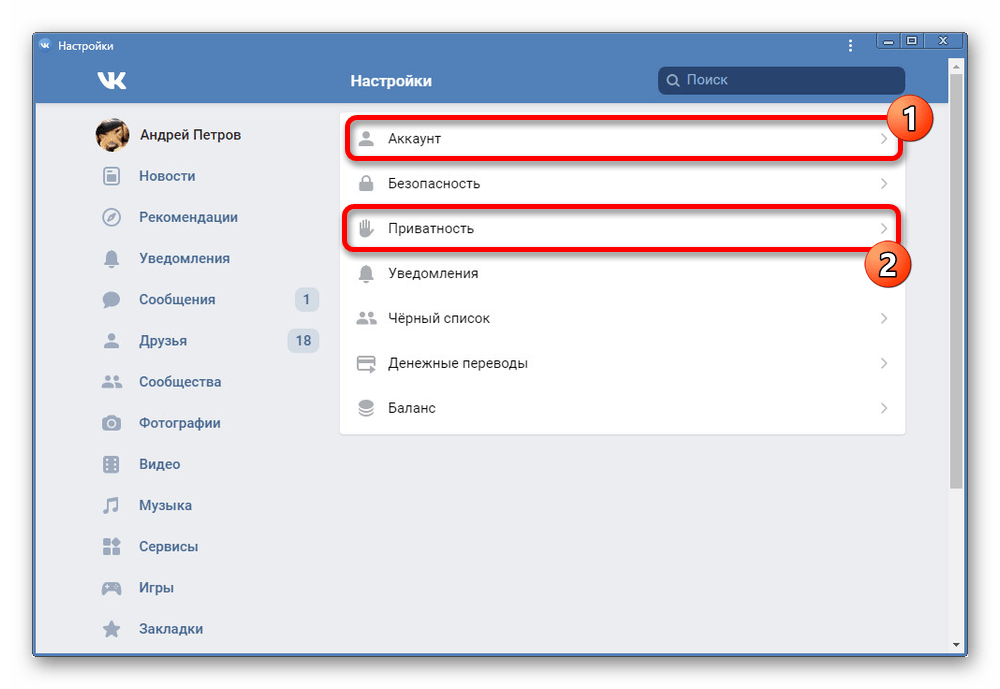
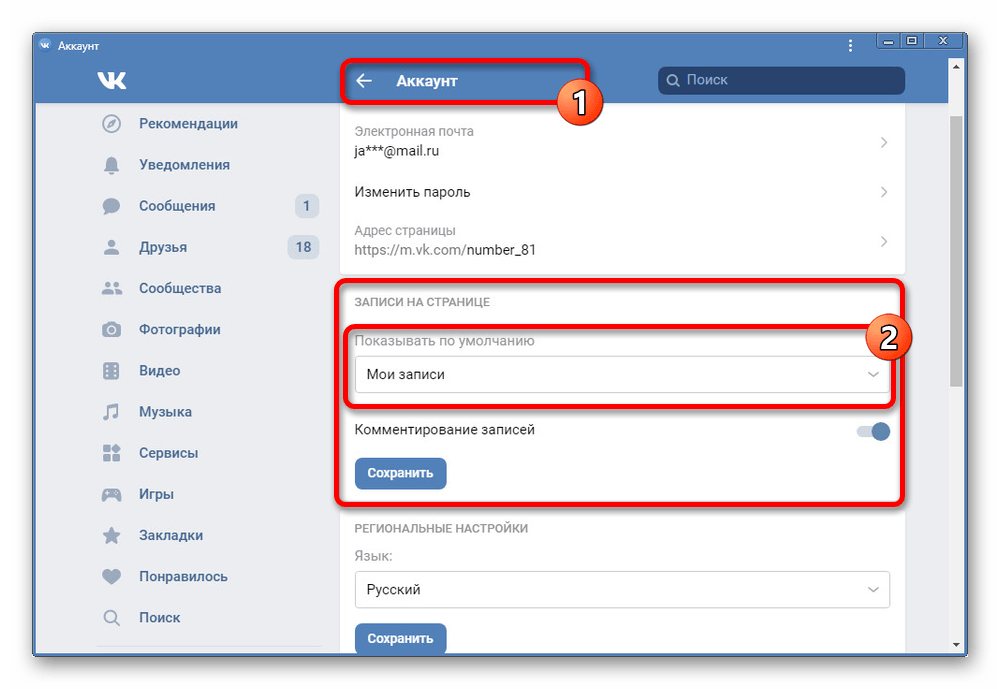
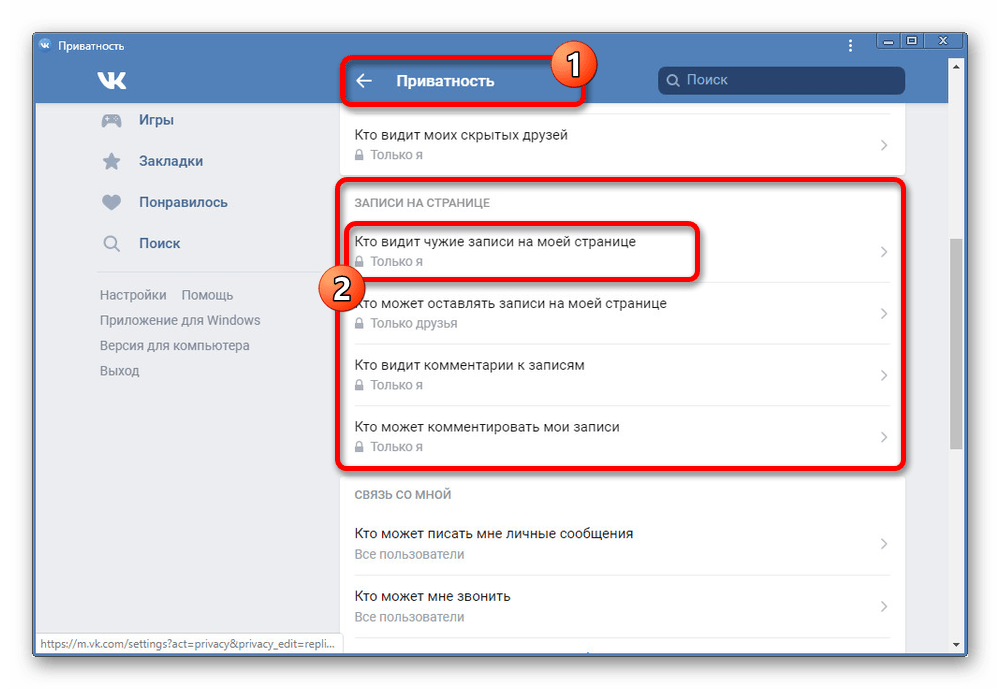
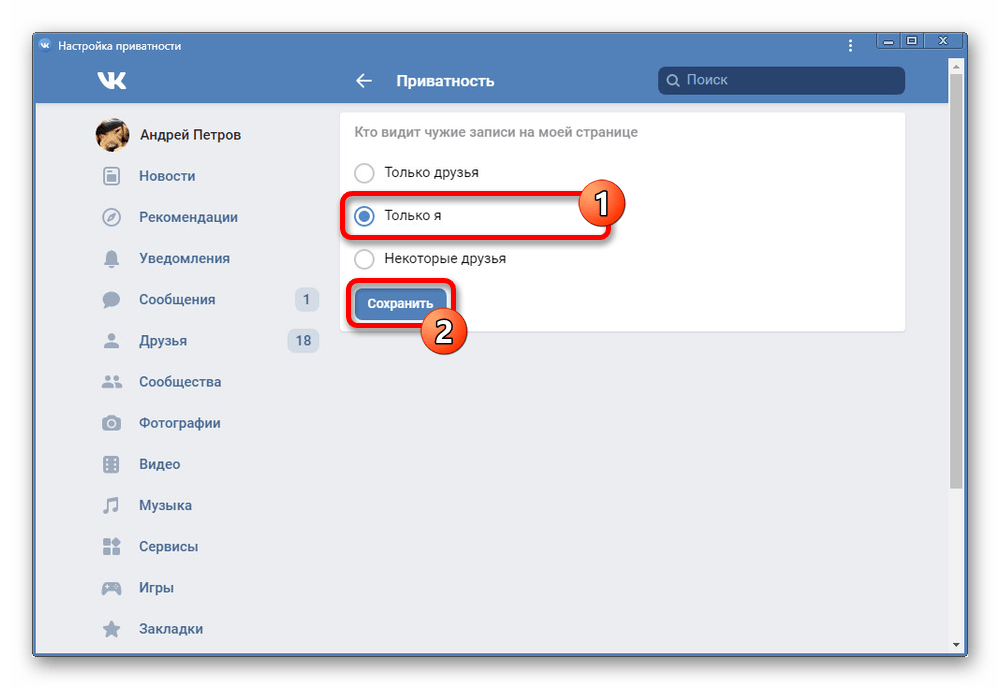
Параметры записи
- Для скрытия отдельного поста на стене по аналогии с полной версией сайта можно воспользоваться параметрами при создании новой публикации. Откройте главную страницу аккаунта и кликните левой кнопкой мыши по блоку «Напишите что-нибудь».
- В нижней части окна щелкните по пиктограмме шестеренки и установите галочку «Только друзья». После заполнения непосредственно самой записи настройки можно сохранить кнопкой «Опубликовать».
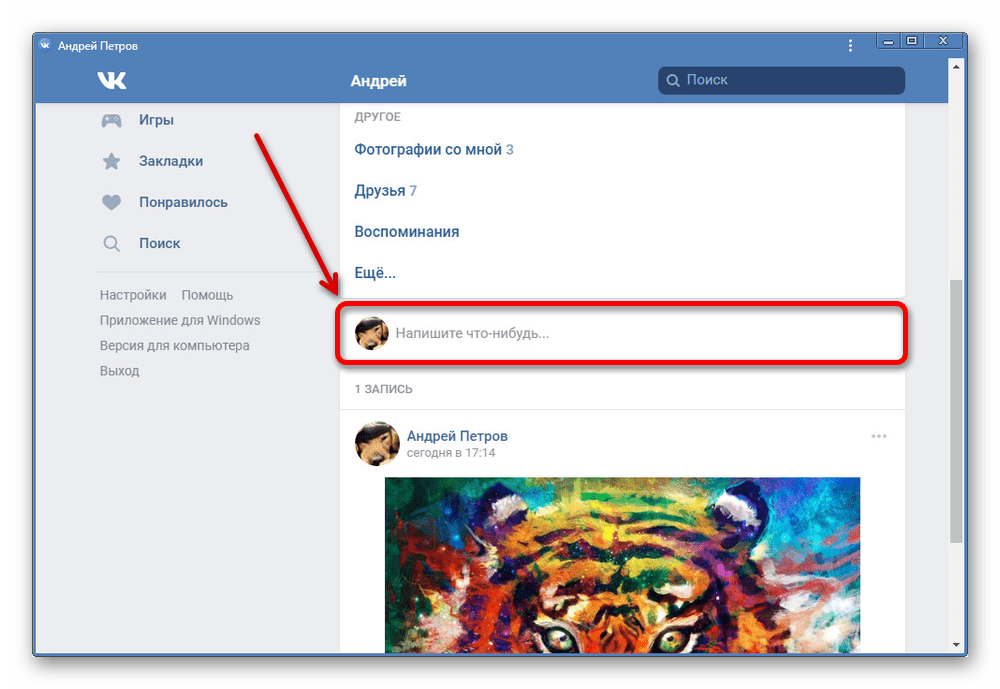
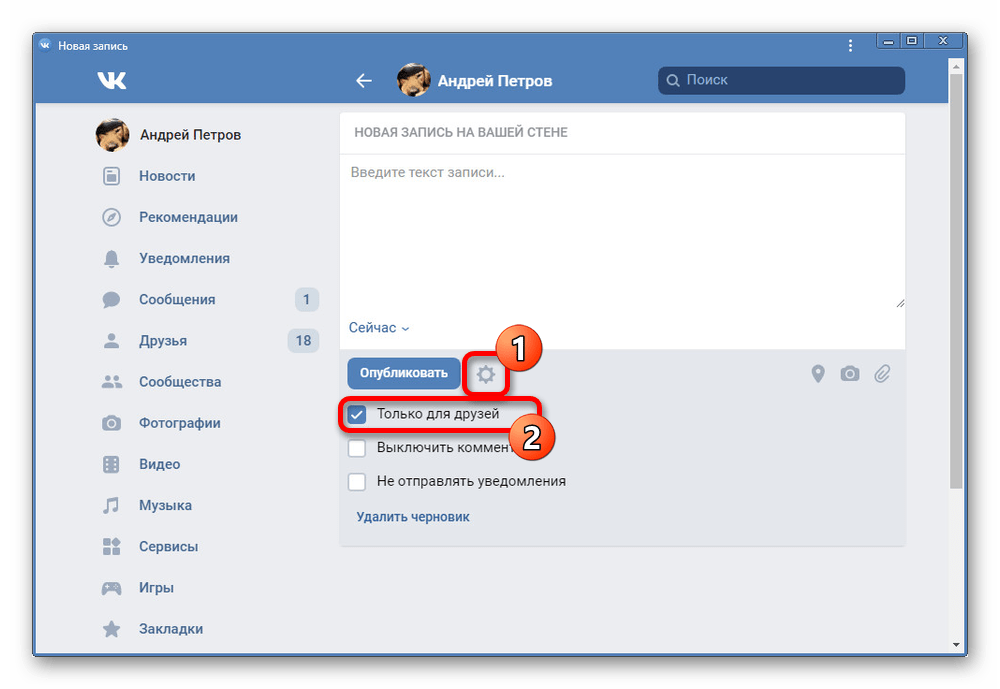
При использовании настоящей версии сайта на мобильном телефоне действия почти не отличаются от ранее рассмотренного официального приложения. Единственное, разделы в настройках имеют немного другое расположение.
Заключение
Вдобавок к изложенной выше информации можно лишь упомянуть возможность использования особой функции «Закрытый профиль», позволяющей изолировать страницу от просмотра сторонними пользователями. Подобный подход может стать единственной актуальной альтернативой основным настройкам приватности и архивированию.
Читайте также: Как открыть закрытый профиль ВК
 Мы рады, что смогли помочь Вам в решении проблемы.
Мы рады, что смогли помочь Вам в решении проблемы. Опишите, что у вас не получилось.
Наши специалисты постараются ответить максимально быстро.
Опишите, что у вас не получилось.
Наши специалисты постараются ответить максимально быстро.

